Photoshopの3Dオブジェクトにテクスチャを貼る方法
Photoshopでは3D機能を使って簡単に素敵な3Dデザインを制作することができます。また、制作した3Dオブジェクトには、テクスチャを貼ることができます。
オブジェクトにテクスチャが貼れることで、3Dデザインの幅がぐっと広がりますね。今回はPhotoshopで3Dオブジェクトにテクスチャを貼る方法をご紹介します。
Photoshopの3Dオブジェクトにテクスチャを貼る方法
Photoshopを開いたら、新規ファイルを作成し、テキストや図形なんでも好きなオブジェクトでいいので作成します。今回は長方形ツールで適当な長方形を作成しました。
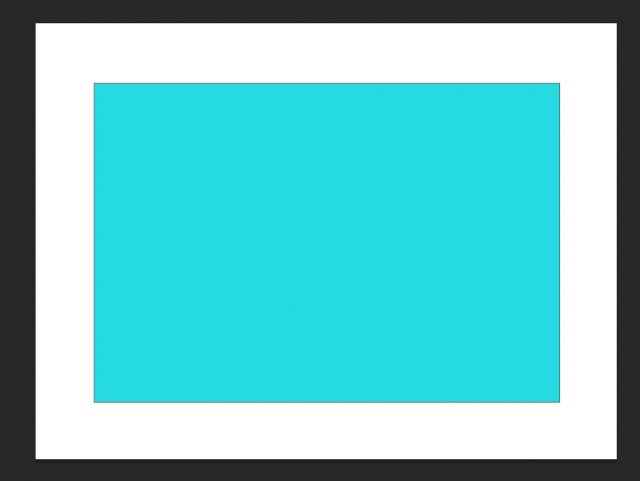
メニューバーの3Dから、「選択したレイヤーから新規3D押し出しを作成」を選択してください。パスの場合は選択したパスからでも良いです。
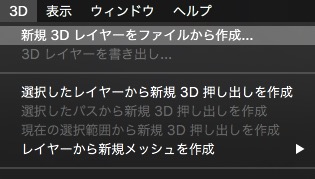
このような画面が出る場合がありますが、はいを選択してください。
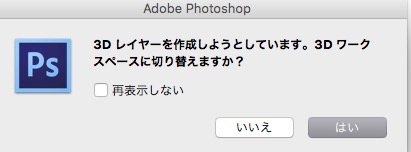
3Dになりました。このままでは分かりにくいと思うので、カメラを回転させます。オブジェクトをドラッグするとカメラを回転させることができます。
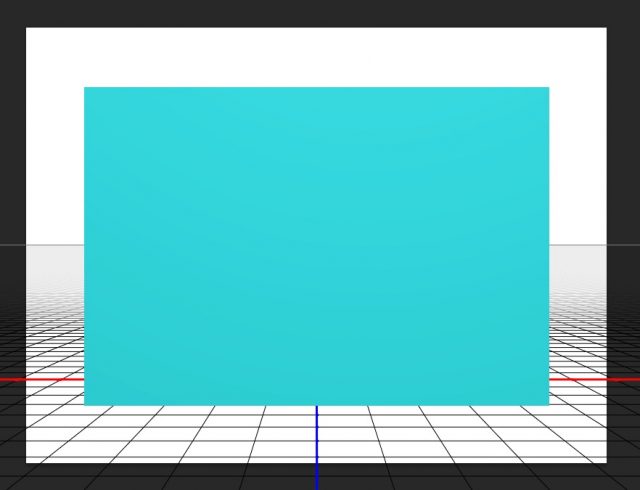
カメラを動かして、オブジェクトを少し移動させてみました。3Dになっていることがわかると思います。
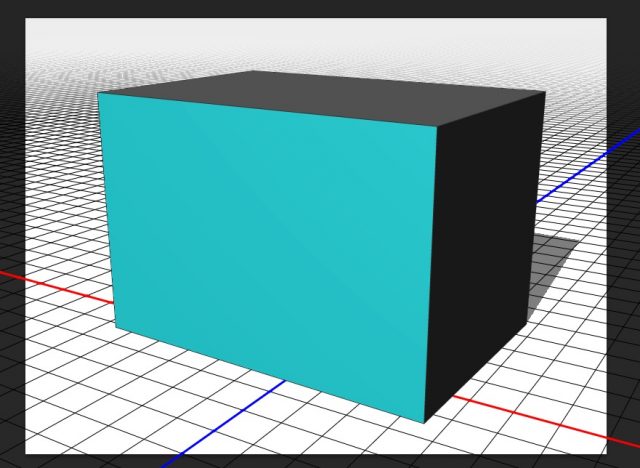
右下のパネルに以下のようなメニューがあるので、フロント膨張マテリアルを選択します。
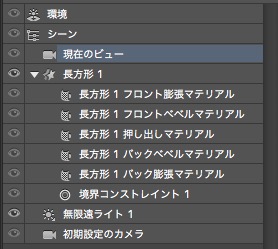
右上のパネルがこのように切り替わります。球体がプレビューされているところをクリックしてください。
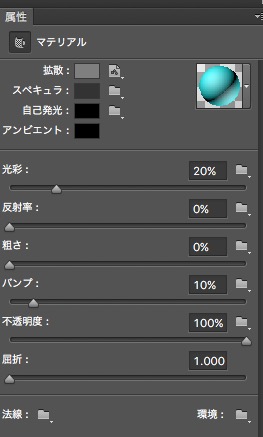
デフォルトのテクスチャが用意されているので、好きなものを選択してください。
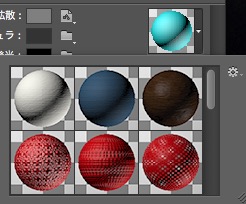
レンガのテクスチャを選択すると、3Dオブジェクトのフロントにテクスチャが貼り付けられました。
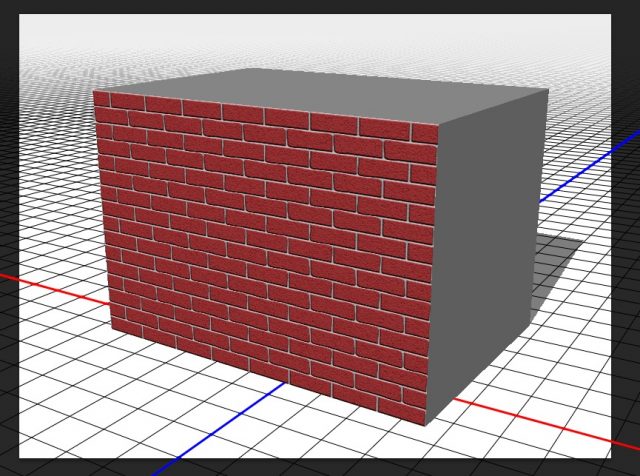
設定を変えることで様々なテクスチャを色んな面に貼り付けることができるので、試してみてください。